매력적인 스팀 데크 대안 인 Rog Ally는 2023 년에 인기를 얻었습니다. Windows OS는 더 넓은 게임 라이브러리에 대한 액세스를 보조합니다. 2023 Rog Ally X 반복은 내부 구성 요소와 인체 공학을 향상시켜 냉각과 편안함을 향상 시켰습니다.
이식성은 핵심 기능이지만 더 큰 화면 경험을 위해 TV 또는 모니터에 연결하는 것도 바람직합니다. 두 Rog Ally 모델 모두 외부 디스플레이 연결을 지원합니다. 아래에서는 Rog Ally를 TV 또는 모니터에 연결하여 단계별 지침 및 권장 사항을 제공하는 방법에 대해 자세히 설명합니다.
어댑터와 연결
간단한 공간 절약 솔루션을 제공하는 어댑터와 함께 Rog Ally를 연결하는 몇 가지 방법이 있습니다. 옵션은 컴팩트 한 동글에서 직접 케이블 및 공식 Rog Gaming Charger Dock에 이르기까지 다양합니다.
필요한 장비
 ### ASUS ROG 65W 충전기 도크
### ASUS ROG 65W 충전기 도크
0Supports HDMI 2.0, USB Type-A 및 USB Type-C는 Seamless Rog Ally Connectivity를위한 USB Type-C는 공식 Rog Gaming Charger Dock과 Rog Ally TV 연결을 단순화합니다. 이것은 충전기와 어댑터 역할을합니다. 연결을 위해 USB-C 및 HDMI 케이블을 사용하기 만하면됩니다. 마우스/키보드 사용을 위해 USB-A 포트가 포함되어 있습니다.
또는 타사 USB-C에서 HDMI 어댑터가 Rog Ally의 USB-C 포트에 직접 연결됩니다. 그런 다음 HDMI 케이블은 어댑터를 TV 또는 모니터에 연결합니다. USB-C에서 HDMI 케이블은 단일 케이블 솔루션을 제공합니다.
참고 : 일부 USB-C에서 HDMI 어댑터에는 전원을위한 통과 USB-C 포트가 포함됩니다. 그렇다면 연결하는 동안 충전하려면 추가 USB-C 케이블 및 전원 어댑터가 필요합니다.
연결 단계 :
- USB-C에 HDMI 어댑터 (또는 케이블)를 Rog Ally의 최고 USB-C 포트에 연결하십시오. Rog Gaming Charger Dock의 경우 Ally와 Dock의 USB-C 포트 사이에 USB-C 케이블을 연결하십시오.
- HDMI 케이블을 어댑터 (또는 도크) 및 TV/모니터의 HDMI 포트에 연결하십시오. 직접 USB-C- HDMI 케이블의 경우 HDMI 끝을 TV/모니터에 연결하십시오.
- (선택 사항) 어댑터에 패스 스루 USB-C 포트가있는 경우 전원 어댑터를 충전하도록 연결하십시오.
- 로그 동맹국의 힘; 비디오 출력은 자동이어야합니다.
- TV/모니터에서 올바른 HDMI 입력을 선택하십시오.
도킹 스테이션과 연결
도킹 스테이션은 닌텐도 스위치와 같은 경험을 제공합니다. 공식 도크 (Rog Gaming Charger Dock 이외의)는 존재하지 않지만 수많은 타사 옵션을 사용할 수 있습니다. 이들은 동맹국과 충전 기능을위한 입장을 제공합니다.
필요한 장비
 우리의 최고 선택 ### JSAUX 도킹 스테이션 HB0603
우리의 최고 선택 ### JSAUX 도킹 스테이션 HB0603
빠른 충전 및 다중 포트를위한 2100 와트의 전원은 모두 스탠드로 두 배가되는 작고 가벼운 도크에서 일반적으로 HDMI 및 USB-C 패스 스루 충전 포트를 포함합니다. 더 고급 도크는 추가 USB 포트 (주변 장치), 이더넷 (유선 인터넷), SD 카드 슬롯 (메모리 확장) 및 DisplayPort (다중 디스플레이)를 제공합니다. 더 작고 휴대용 도크는 여행에 이상적입니다. 많은 스팀 데크 도크도 호환됩니다.
연결 단계 :
- Rog Ally를 부두에 넣으십시오.
- USB-C 전원 코드를 Ally의 상단 USB-C 포트에 연결하십시오.
- 전원 어댑터를 Ally의 USB-C 충전 포트에 연결하십시오.
- 도크와 TV/모니터의 HDMI 포트 사이에 HDMI 케이블을 연결하십시오.
- 동맹국의 힘; 비디오 출력은 자동이어야합니다.
- TV/모니터에서 올바른 HDMI 입력을 선택하십시오.
컨트롤러 고려 사항
마우스와 키보드 연결이 가능하지만 무선 컨트롤러는 더 큰 디스플레이에서 우수한 게임 경험을 제공합니다. Rog Ally는 Bluetooth 컨트롤러를 지원합니다. 권장 사항 (증기 데크와 호환)은 다음과 같습니다.
 우리의 최고 선택 ### 소니 듀얼 슨스
우리의 최고 선택 ### 소니 듀얼 슨스
1 Amazonsee it at at best buysee it at target at target  ### xbox 엘리트 시리즈 2 컨트롤러
### xbox 엘리트 시리즈 2 컨트롤러
4 Best Buy에서 Amazonsee에서 그것을보십시오  ### 8bitdo Ultimate Controller
### 8bitdo Ultimate Controller
0AMON에서 0을보십시오 ### Gulikit Kingkong 3 Max 컨트롤러
### Gulikit Kingkong 3 Max 컨트롤러
1 Amazon에서 그것을보십시오 ### Powera 무선 게임 큐브 스타일 컨트롤러
### Powera 무선 게임 큐브 스타일 컨트롤러
2 AmazOnoptions에서는 1 자 컨트롤러 (Dualsense, Xbox Wireless, Switch Pro) 및 수많은 타사 선택이 포함됩니다. 2.4GHz 무선 컨트롤러는 종종 Bluetooth보다 낮은 대기 시간과 더 나은 범위를 제공합니다. 유선 USB 컨트롤러도 근접한 옵션입니다.

 최신 다운로드
최신 다운로드
 Downlaod
Downlaod
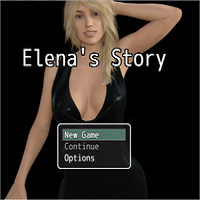
![Overwatch Webcam – New Version 0.2 [Crime]](https://img.szyya.com/uploads/06/1719605385667f188958b75.jpg)


 주요 뉴스
주요 뉴스









